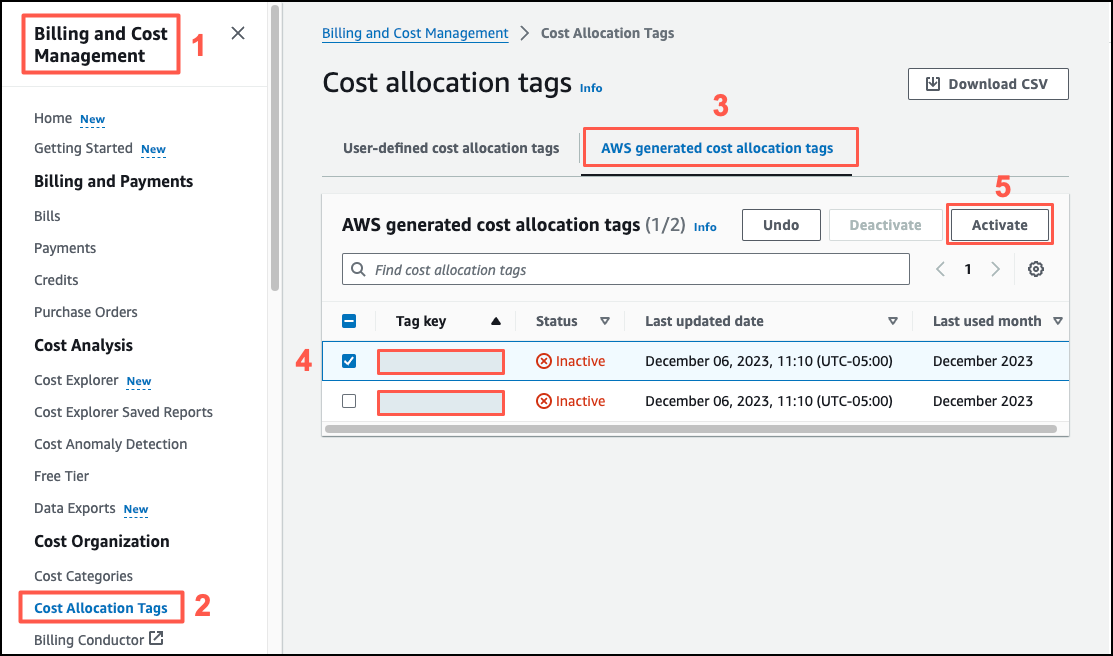亚马逊 Monitron 不再向新客户开放。现有客户可以继续照常使用该服务。如需了解与 Amazon Monitron 类似的功能,请参阅我们的博客文章
本文属于机器翻译版本。若本译文内容与英语原文存在差异,则一律以英文原文为准。
监控成本
Amazon Monitron 为每个AWS传感器分配生成的标签:项目标签和站点标签。如果您使用AWS Cos t Explorer,则可以使用这些分配的标签值将成本报告筛选到特定 Amazon Monitron 项目和站点。
概念概述
设置时 Amazon Monitron,您将创建一个项目,在其中配置和安装 Amazon Monitron 资源。反过来,每个项目都可以链接到多个站点,或者根据共同的位置或功能将资产、网关和传感器有组织地链接在一起。
每个站点可以包含多个 Amazon Monitron 传感器,这些传感器连接到多个资产或机器,通过多个网关传输收集的资产数据。
虽然您的所有站点、资产、网关和传感器都方便地存在于一个项目中,但实际上,您的 Amazon Monitron 设置可能会更加分散。例如,您的公司可能拥有一个项目,用于监控位于不同地理位置的站点,或者按不同的业务用例和需求进行分组。或者,您可能拥有多个项目,每个项目都有自己的特定配置。整合 Amazon Monitron的合作伙伴可能还希望为自己的每位客户分配一个项目
虽然全面了解 Amazon Monitron 成本很有用,但您的企业可能需要更精细地了解每个项目、地点或业务用例的使用情况和成本。为了在不同部门之间进行内部费用分配,这也可能是必要的。
在这种情况下,在 Cos AWS t Explorer 中AWS 使用 Amazon Monitron已分配的生成标签可以帮助您更好地了解和规划业务资源。
账单标签密钥和标签值
Amazon Monitron 使用AWS生成的标签在内部分配项目和站点级别的标签值。您可以使用这些标签在 Cost Explorer 控制台上 AWS 查找您的项目和站点。标签密钥采用以下格式:
-
项目 —
aws:monitron:project -
网站 —
aws:monitron:location_level4
检索项目标签值
您可以使用 Amazon Monitron Web 应用程序检索分配的项目价值。项目的标签值是项目 ID。
要检索分配给您的 Amazon Monitron 项目的特定标签值,请执行以下操作:
-
在 https://console.aws.amazon.com/monit
ron 上打开 Amazon Monitron 控制台。 -
选择创建项目。
-
在导航窗格中,选择项目。
项目列表显示在项目下。
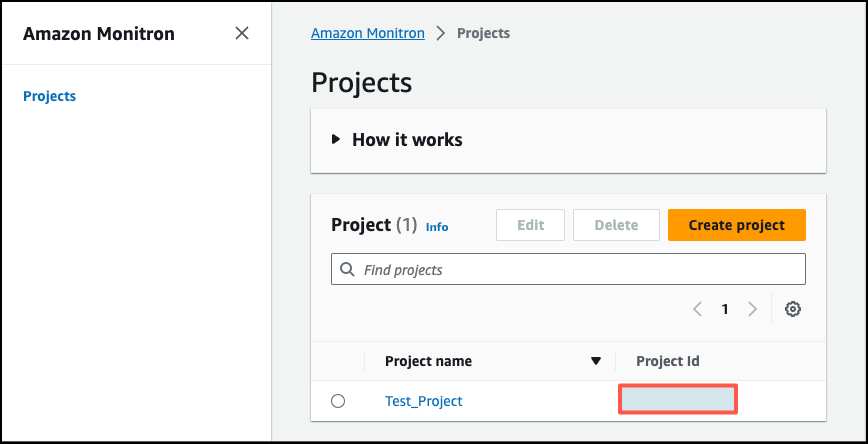
-
选择您要获取其详细信息的项目。
-
从您的项目 ID 中复制标签值。
您可以使用此项目 ID 在 Cost Explorer 控制台中筛选 AWS 成本。
检索网站标签值
您可以使用 Amazon Monitron Web 应用程序检索分配的网站标签值。您网站的标签值是 ID。
要检索分配给您的 Amazon Monitron 网站的特定标签值,请执行以下操作:
-
在 https://console.aws.amazon.com/monit
ron 上打开 Amazon Monitron 控制台。 -
选择创建项目。
-
如果您是第一次创建项目,请按照创建项目中概述的步骤进行操作。
如果您选择的是现有项目,请从左侧导航菜单中选择 “项目”,然后选择要为其创建自定义资产类别的项目。
-
在项目详情页面中,选择在 Amazon Monitron 网络应用程序中打开。

-
从左侧导航窗格中选择 “站点”。
将显示站点列表。

-
选择您要获取详细信息的网站。
-
复制您的 ID 中的标签值。
您可以使用此 ID 在 Cost Explorer 控制台中筛选 AWS 成本。
激活账单标签
要开始使用项目和站点级别的成本跟踪器标签,您必须执行以下操作:
查看成本报告
激活 Amazon Monitron AWS 生成的标签并处于活动状态后,您可以使用成本管理控制台上的 Cost Explorer 查看按这些标签筛选的使用 AWS 情况和 AWS 成本报告。
您可以通过选择标签键值对来筛选使用情况和成本历史记录。例如,如果要查看特定项目的使用情况报告,则应先选择标签值,aws:monitron:project然后从可用选项中选择项目 ID 值。
生成成本和使用情况报告
-
在 https://console.aws.amazon.com/costmanagement 上打开 AWS 成本
管理控制台。 -
在左侧导航窗格中,选择 Cos t Explorer。
-
在新的成本和使用情况报告页面的右侧导航菜单中,在筛选器中,选择 Amazon Monitron 作为服务。
-
在右侧导航菜单中,对于 “标签”,从下拉选项中选择为您的项目或网站分配的标签密钥。
-
然后,为您的项目或网站选择 Amazon Monitron 分配的标签值。

注意
您可以使用选定的过滤器将报告保存到报告库中,以便日后轻松查看。您还可以进一步调整和自定义报告,包括报告的日期范围和粒度。